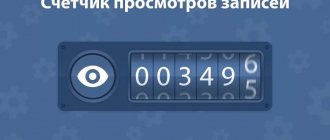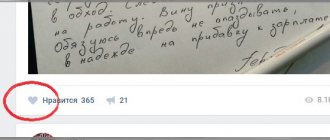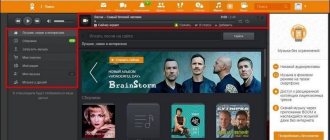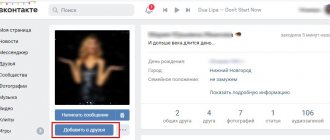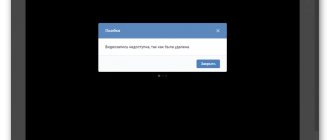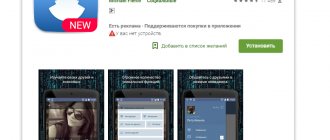Многие из нас проводят в ВК многие часы своего свободного (и не очень) времени. Мы слушаем музыку и просматриваем видео, читаем свежие новости и любуемся красочными фото. Периодически мы лайкаем понравившийся материал, и обычно, через пару секунд, забываем об этом. Но бывают ситуации, когда мы хотели бы вернуться к понравившемуся ранее материалу, но не помним, когда и где мы его отметили. Для таких пользователей ВКонтакте ввёл в свой функционал – специальную секцию «Понравилось», в которой можно найти ранее отмеченный контент. Ниже разберём, каким образом увидеть понравившееся в сети VK (Записи, Фото, Люди, Публикации, Видео, Товары), и что для этого понадобится.
Особенности реализации рубрики «Понравившееся» в ВК
Как и большинстве популярных в мире социальных сетей, в «Вконтакте» реализована функция запоминания лайкнутых ранее пользователем материалов. Для отмеченного таким образом контента имеется целый раздел, который регулярно меняет своё расположение. К примеру, ещё недавно данный раздел находился в категории «Закладки», где можно было просмотреть ранее понравившиеся нам фотографии, видео, записи и другое.
Сегодня же данный раздел вновь поменял своё расположение, и если вы посетите «Закладки», то увидите там лишь контент, который вы сами специально сохранили. Подробнее о функционале закладок в ВК читайте в нашем материале.
Лайкнутых материалов вы здесь уже не обнаружите. Они находятся совсем в другом меню, и ниже мы разберёмся, как быстро найти понравившиеся записи, фото, публикации, видео и другой материал в социальной сети ВК.
Как посмотреть, что лайкнул в полной версии
Запускаем браузер и заходим на свою страничку Вконтакте. В левом меню нажимаем на пункт «Мои Настройки»:
На следующем этапе сразу же во вкладке «Общее» проверяем, чтобы стояла птичка возле пункта «Мои Закладки». Если нет, то ставим ее:
Теперь в левом меню у нас должна была появиться новая ссылочка под названием «Мои закладки». Нажимаем на нее:
В открывшемся окошке во вкладке «Фотографии» можно посмотреть фотографии, которые вы лайкнули:
Чтобы посмотреть записи, которые вы лайкнули Вконтакте, нужно, соответственно, перейти в раздел «Записи»:
Все перед нами появились все записи, которые мы когда-либо лайкали в группах либо на стенах пользователей.
С основной версией социальной сети мы разобрались, теперь давайте перейдем к мобильному приложению.
Как посмотреть любимые записи, фото, публикации и видео
С 18 октября 2021 года понравившиеся в ВК контент можно найти в разделе «Понравилось», который находится в ленте новостей.
Попасть туда можно двумя путями:
- Перейдите в ВК, выберите слева раздел «Новости», а затем справа кликните на опцию «Понравилось»;
Выберите раздел «Новости», а затем кликните на «Понравилось» справа - Или перейдите по прямой ссылке https://vk.com/feed?section=likes.
В мобильной версии всё строится по схожему принципу: переходите в «Новости», затем жмёте на «Понравилось».
После перехода в раздел «Понравилось» вам станет доступным весь его функционал. Давайте рассмотрим его структуру.
Как легко посмотреть понравившиеся записи в вк на компьютере и мобильном телефоне
Всем привет, мои дорогие друзья и гости моего блога. Сегодня я поведаю вам, как посмотреть понравившиеся записи в вк через компьютер или телефон, чтобы просмотреть все самое интересное. Под интересным имеются в виду посты, под которыми вы лично ставили лайк. Ведь обычно вы посмотрите интересный пост, картинку или видео, после чего по ставите лайк. А потом уже забудете, что это была за интересная запись. Конечно, можно делать репосты самому себе, но это жутко неудобно, если вы частенько ставите о к постам.
Функционал раздела «Понравилось» в ВК
После перехода в данную категорию, вы увидите лайкнутые вами ранее фотографии, ниже – информативные посты. Каждый такой пост имеет число, месяц и год своей публикации, а их последовательность начинается с недавно отмеченного вами контента.
Для удобной ориентации между отмеченными вами материалами здесь имеется фильтр, расположенный внизу справа. Вы можете отметить галочками те разделы, которые вам нужны, и снять метки с ненужных.
Доступны следующие разделы:
- Записи;
- Комментарии;
- Фотографии;
- Видеозаписи;
- Товары.
Используйте фильтр в разделе «Понравилось»
К примеру, оставив галочку только у опции «Комментарии» вам будут доступны только лайкнутые вами комментарии на протяжении всего времени пребывания вашей личности в ВК.
Также, в случае необходимости, вы можете убрать свои лайки с того или иного материала ВК, кликнув на них.
Это полезно знать: как в VK сделать сообщение непрочитанным.
Закладки
Самый простой способ, который не требует каких-либо сторонних средств, это использование закладок. Как правило они нужны для отображения людей, которых вы туда добавили, а также непосредственно понравившихся записей.
- Зайдите в ваш аккаунт вк и нажмите на пункт «Закладки» в меню сбоку.
- Далее, выберите пункт «Записи» , чтобы посмотреть все посты, под которыми вы когда-либо ставили лайки. Я сейчас прошелся по своим лайкнутым записям и посмеялся от души, так как над многими из ними я смеялся в свое время.
По сути, это все. Но вы также можете отдельно посмотреть именно на понравившиеся картинки и видео, выбрав соответствующие пункты в меню. Например, благодаря тому, что я вошел в раздел «Видео» , я увидел, что я оказывается ставил лайки на роликах про различные схемы обмана казино. Разумеется, все это является разводкой, и я уверен, что это сделали те уроды, которые меня не так давно взламывали. Видимо хотели, чтобы мои друзья на это повелись. Все лайки с сомнительных видео я конечно же убрал. Вы можете поступить точно также.
У меня нет меню «Закладки»
Если у вас нет закладок, то их конечно же нужно включить. Сделать это очень просто.
- Жмем на свою аватарку в правом верхнем углу и выбираем пункт «Настройки» .
- Далее, в разделе «Общее» находим пункт «Меню сайта» и жмем на ссылку «Настроить отображение пунктов меню» .
- В открывшемся списке находим «Закладки» и ставим галочку в соответствующем месте.
Ну а дальше делаем все, как я уже показал выше.
Кстати, если вы хотите посмотреть, что лайкали ваши друзья, то у меня для вас есть отдельная статья на эту тему.
Как сохранить пост в закладках
Чтобы сохранить нужный материал, в посте нужно нажать на иконку звёздочки или на кнопку «Сохранить в закладках» в меню опубликованной записи.
После сохранения в закладках появится соответствующее оповещение. Только Вы можете видеть свои закладки и материалы, которые в них сохранены.
Как открыть и посмотреть закладки
Раздел, где сохраняются посты так и называется «Закладки». Он находится в левом меню, прямо под основным.
Зайдя в раздел можно отсортировать все сохранённые материалы по категориям. Записи, статьи, видео, ссылки, подкасты, товары.
Для каждого сохранённого материала вы можете задать произвольные метки метки.
Как настроить метки в закладках ВК
Чтобы сделать метку, нажмите на три точки у сохранённого поста или в меню справа, нажмите на большую кнопку «Создать новую метку».
Создайте метку, выбрав её название. Давайте имя меткам так, чтобы вам затем было проще в них ориентироваться: работа, дом, smm и так далее.
По умолчанию уже есть две метки: важно и прочитать позже. Их можно удалить или отредактировать. При удалении метки, пост отмеченный ей не пропадает.
Статистика по количеству сохранений записей пока не отображается, но возможно появится позже.
Как удалить или очистить все закладки
Очистить весь список закладок на данный момент нельзя. Можно удалять закладки вручную.
Для этого найдите у себя закладку, которую хотите удалить. Наведите на 3 точки в правом верхнем углу плашки с посто и в появившемся меню выберите «Удалить из закладок».
Способы отыскать в ВК лайкнутые публикации
Как же узнать, что я лайкал Вконтакте. Рассмотрим самые простые способы с помощью телефона и компьютера.
Телефон:
- Загрузите мобильную программу VK.
- Перейдите в свою ленту новостей.
- Дальше щелкните на стрелочку рядом с «Новостями» вверху экрана.
- Из открывшихся вкладок выберите «Понравилось».
- Перед вами откроется раздел, в котором можно увидеть все лайкнутые публикации. Поиск можно конкретизировать по записям, комментариям, видео и фотографиям.
Компьютер:
- Откройте программу в браузере интернета.
- Щелкните на раздел с новостями.
- Дальше переходите в колонку в правой части монитора и нажимайте на «Понравилось».
А можно ли посмотреть чужие лайки? Ответ на этот вопрос найдете в статье: «Как посмотреть лайки другого человека в ВК?»
Как посмотреть то, что я лайкнул В Контакте
Обновлено – 18 октября 2021 в 19:36
p, blockquote 1,0,0,0,0 –>
p, blockquote 2,0,0,0,0 –>
Многим пользователям будет интересна одна функция, с помощью которой можно посмотреть то, что Вы лайкнули В Контакте, то есть увидеть те записи, фото и видео, которые когда-либо Вам понравились.
p, blockquote 3,0,0,0,0 –>
Зачем это надо? Здесь может быть множество причин: кто-то хочет посмотреть понравившееся фото чисто из интереса, кто-то хочет убрать накрученные лайки с записи и т.п.
p, blockquote 4,0,0,0,0 –>
p, blockquote 5,0,0,0,0 –>
UPD: С 16 октября 2021 года инструкция немного поменялась, читайте чуть ниже.
Где найти все фото, которые лайкал?
Итак, какой раздел социальной сети сможет нам ответить на вопрос «Как посмотреть фото в ВК, которые лайкнул?». Совсем недавно я бы посоветовала открыть закладки, но сейчас там, увы, в разделе «Записи» мы можем найти только пост, который пересылает в новости.
Поэтому следуем совету и переходим в разделе «Новости» в пункт «Понравилось».
Да, именно здесь вы можете найти всё, что когда-то решили отметить или посмотреть позже. Отсюда, кстати, можно будет при желании запустить скрипт, чтобы убрать свои сердечки.
Как посмотреть понравившееся в ВК (Записи, Фото, Публикации, Видео)
Многие из нас проводят в ВК многие часы своего свободного (и не очень) времени. Мы слушаем музыку и просматриваем видео, читаем свежие новости и любуемся красочными фото. Периодически мы лайкаем понравившийся материал, и обычно, через пару секунд, забываем об этом. Но бывают ситуации, когда мы хотели бы вернуться к понравившемуся ранее материалу, но не помним, когда и где мы его отметили. Для таких пользователей ВКонтакте ввёл в свой функционал – специальную секцию «Понравилось», в которой можно найти ранее отмеченный контент. Ниже разберём, каким образом посмотреть понравившееся в соцсети ВК (Записи, Фото, Люди, Публикации, Видео, Товары), и что для этого понадобится.
Приложения, через которые можно посмотреть лайкнутые фото
Хотя уже есть исчерпывающий инструмент, который удовлетворяет все желаемые требования, некоторые все равно ищут софт, который позволит увидеть понравившиеся публикации. И я тоже искала специально для этой статьи. Однако, никакого надёжного варианта не подвернулось. Поэтому вы вполне можете воспользоваться советом выше и не париться.
Если вы окунётесь в Гугл с этим вопросом, вы поймёте, насколько этот совет на самом деле полезен. Зачем идти на какие-то неизвестные сайты, зачем что-то качать и устанавливать, если необходимый функционал есть непосредственно в самой социальной сети?
А вот чтобы посмотреть кого лайкает другой человек, то приложения могут очень даже пригодиться. Как это сделать можно узнать в статье: «Как узнать лайки человека в ВК: приложения и стандартные методы».